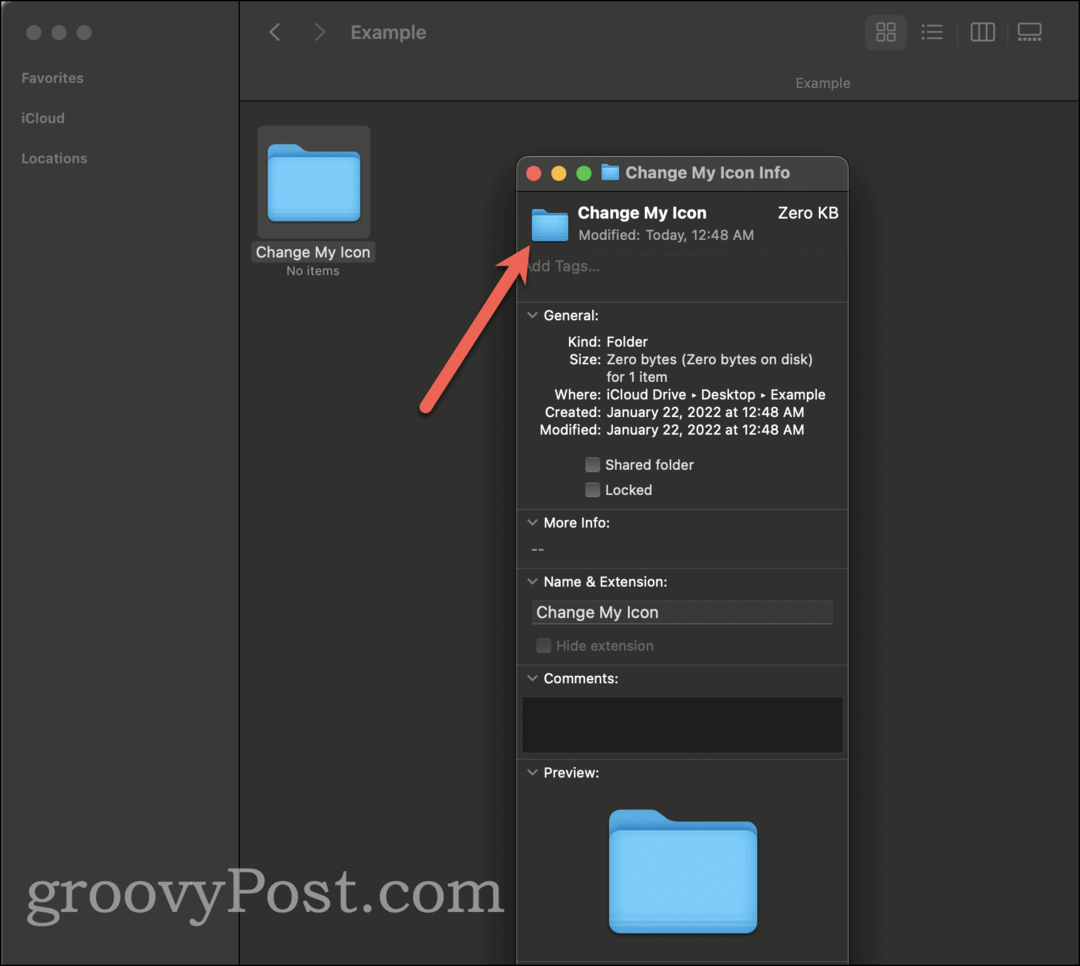Kuidas lubada või keelata võltsimiskaitse Windows 11-s
Microsoft Windows 11 Kangelane / / April 03, 2023

Viimati värskendatud

Windows 11 sisaldab võltsimiskaitset, mis aitab peatada kõik mittevajalikud muudatused. Selgitame, kuidas lubada või keelata võltsimiskaitset Windows 11-s.
Kaitse võltsimise eest on Windows 11 funktsioon, mis on saadaval aadressil Windowsi turvarakendus. See hoiab ära volitamata muudatused turvafunktsioonides, mida ei tehta otse rakenduse kaudu ja mis töötavad pidevalt taustal.
Võltsimiskaitse lisab täiendava kaitsekihi häkkerite või pahatahtlike rakenduste rünnakute eest, mis üritavad turvaseadeid keelata. See võib aga blokeerida muudatuste tegemise väljaspool rakendust.
Kui teil on probleeme utiliitide, näiteks PowerShelli, kohaliku rühmapoliitika ja teiste kasutamisega. Allpool näitame teile, kuidas võltsimiskaitse sisse või välja lülitada.
Kuidas lubada või keelata võltsimiskaitse Windows 11-s
Võltsimiskaitse turvafunktsioon võib blokeerida muudatuste tegemise väljaspool rakendust. Näiteks võib see blokeerida PowerShell, Microsoft Defender, tulemüür, kohalik rühmapoliitika ja Käsurida.
Kui see blokeerib need võimed, on see tüütu. Õnneks saate võltsimiskaitse välja lülitada, kui teate, kust otsida.
Võltsingukaitse sisse- või väljalülitamiseks Windows 11-s tehke järgmist.
- Ava Menüü Start.
- Tüüp Windowsi turvalisus ja klõpsake ülemist tulemust.
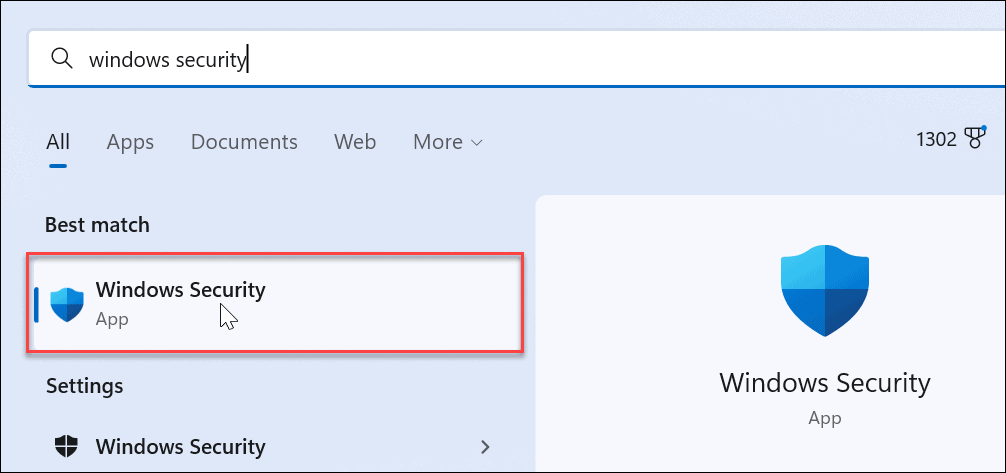
- Klõpsake vasakpoolses veerus Viiruste ja ohtude kaitse valik.
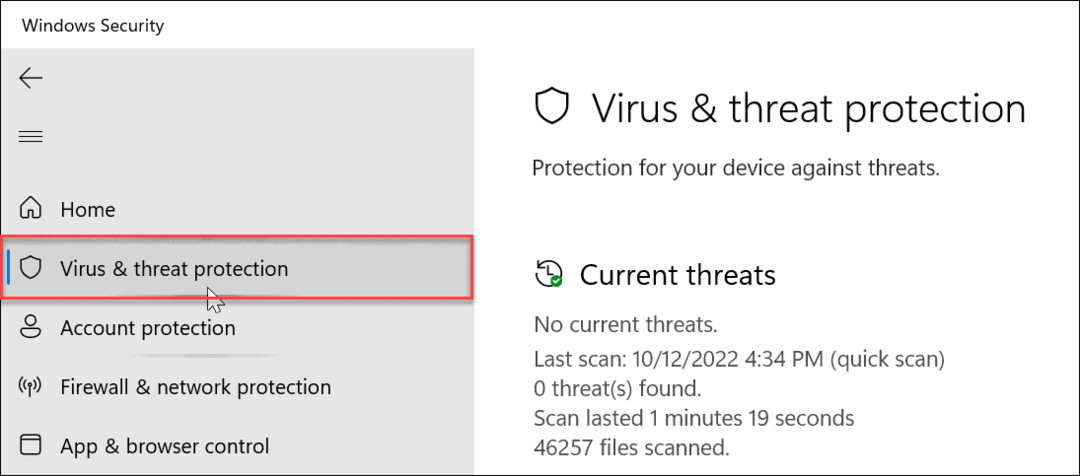
- Kerige valikuni Viiruste ja ohtude kaitse seaded jaotist ja klõpsake nuppu Seadete haldamine valik.
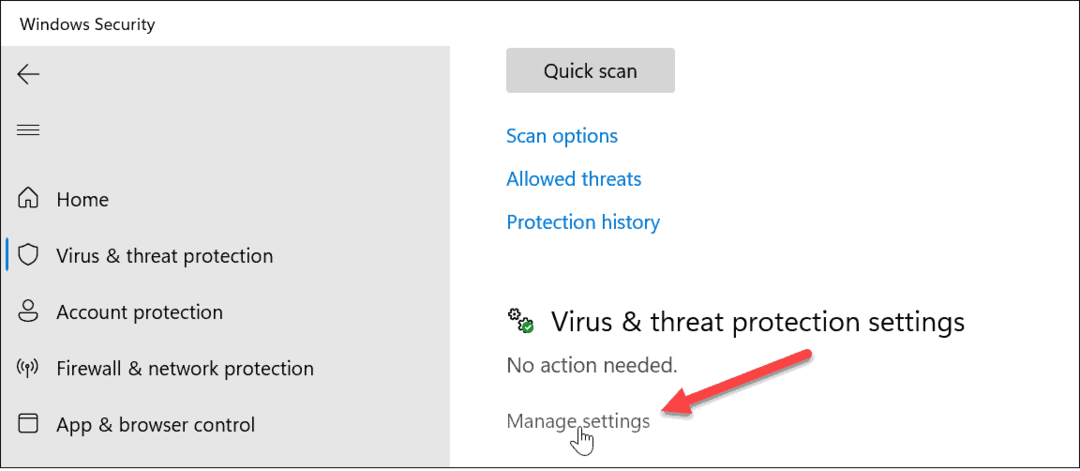
- Pühkige alla kuni Kaitse võltsimise eest sektsiooni ja lülitage lüliti sisse Väljas.
- Kuvatakse hoiatusteade, kuid võite seda ignoreerida, kui võltsimiskaitse on keelatud.
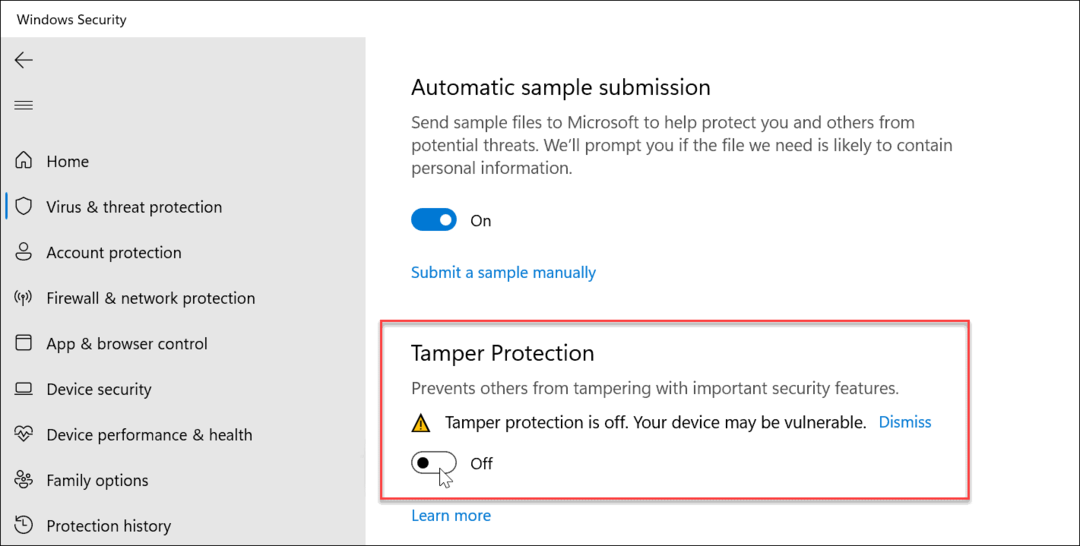
Kui võltsimiskaitse on välja lülitatud, jätkake ja tehke lõpuleviimiseks vajalik toiming, näiteks muutke rühmapoliitika redaktoris või PowerShellis. Kui olete selle ülesande täitnud, minge kindlasti tagasi Windowsi turbesätetesse ja lülitage sisse Kaitse võltsimise eest tagasi, et saada parimaid tulemusi.
Pärast selle uuesti lubamist jälgib teie süsteem turvamuudatuste tegemise katseid ja takistab neid. See hõlmab reaalajas ja pilve kaudu edastatavat kaitset, viirusetõrjevärskendusi, turvateatisi, käitumise jälgimist ja muid turvaseadeid pahatahtlike rakenduste või häkkimiskatsete vastu.
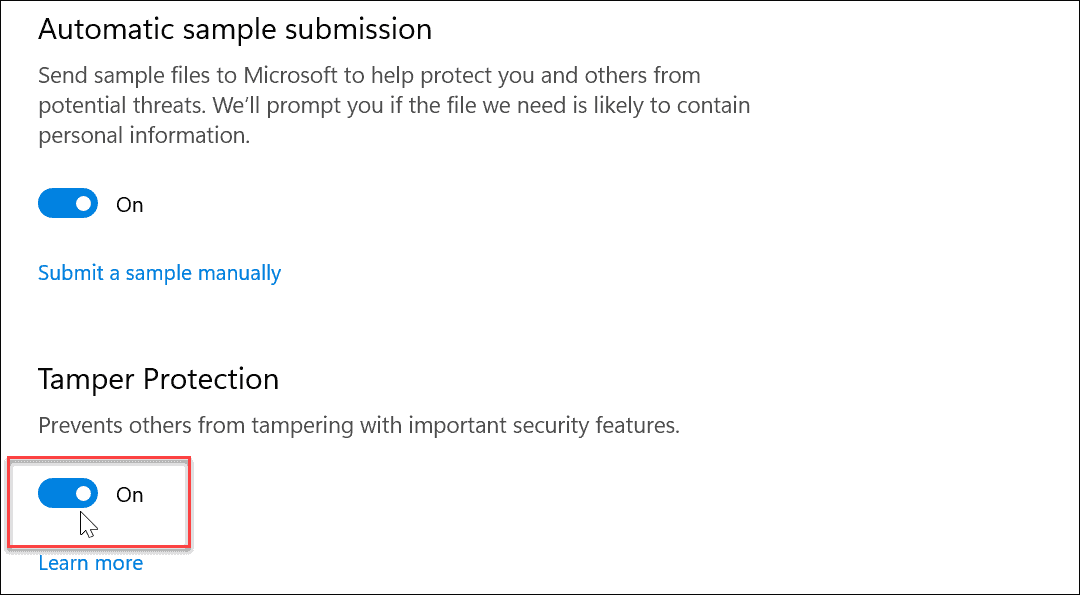
Veenduge, et lülitaksite pärast ülesande täitmist võltsimiskaitse uuesti sisse, et teil oleks täiendav turvakiht, mis hoiab ära pahavara ja häkkerite süsteemi kahjustamise.
Windows 11 turvalisena hoidmine
Võltsingukaitse aitab vältida pahatahtlike rakenduste Windowsi turvaseadete muutmist. Kuid kui olete administraator, ei peaks te seda süsteemiülesannete täitmiseks välja lülitama. Kui aga kasutate tavakasutajakontot, võib tekkida vajadus lasta süsteemiadministraatoril siseneda ja võltsimiskaitse välja lülitada.
Seoses Windows 11 turvalisusega saate teha muid asju. Näiteks võite soovida blokeerige kasutajatel seadete muutmine või kui vajate turbe üle suuremat kontrolli, looge a kohalik konto Windows 11-s.
Samuti on võimalik kasutajaid piirata rakenduste installimine ainult Microsoft Store'ist ja veenduge, et konfigureerite Windowsi turvalisus maksimaalseks kaitseks.
Kuidas leida oma Windows 11 tootevõti
Kui peate teisaldama oma Windows 11 tootenumbri või vajate seda lihtsalt OS-i puhtaks installimiseks,...
Kuidas kustutada Google Chrome'i vahemälu, küpsiseid ja sirvimisajalugu
Chrome teeb suurepärast tööd teie sirvimisajaloo, vahemälu ja küpsiste salvestamisel, et optimeerida teie brauseri jõudlust võrgus. Tema kuidas...
Poesisene hindade sobitamine: kuidas saada poes ostes veebihindu
Poest ostmine ei tähenda, et peate maksma kõrgemat hinda. Tänu hinnasobivuse garantiidele saate veebis allahindlusi ostes...